 Vor ein paar Monaten hatte ich hier mal das damals relativ neue Programm Jing erwähnt. Nun habe ich mir dieses Programm zum Erstellen von Screenshots und Screencasts noch einmal im Detail angesehen.
Vor ein paar Monaten hatte ich hier mal das damals relativ neue Programm Jing erwähnt. Nun habe ich mir dieses Programm zum Erstellen von Screenshots und Screencasts noch einmal im Detail angesehen.
Jing ist ein Produkt von TechSmith, welches die beiden Bezahlprogramme SnagIt (Screencapture) und CamtasiaStudio (Screencasts) für die Windowsplattform anbietet. Offensichtlich ist die Nachfrage nach den Programmen von Mac-Usern so gross, dass TechSmith hier ankündigt, die beiden Programme auch für den Mac zu entwickeln.
Wahrscheinlich dient(e) das Gratis-Produkt Jing der Firma dazu, Mac-Erfahrungen zu sammeln. Ganz am Anfang des Jing-Projektes liess es TechSmith nämlich noch offen, ob Jing gratis bleiben würde, da es sich um eine Studie handle. Nun verkündet TechSmith: «Jing bleibt auch weiterhin kostenlos, inklusive einem Gratis-Screencast.com Konto.» (Quelle: techsmith.de). Gut so.
Jing und Screencast.com
Jing kann auf Windows und Mac gratis verwendet werden. Beim ersten Öffnen des Programmes muss man sich mit E-Mail-Adresse, Name und einem selbstgewählten Passwort registrieren. Mit diesen Angaben wird dann automatisch ein Gratis-Account für die Plattform Screencast.com angelegt. Das ist unumgänglich.
Bildschirmfotos und -Videos können danach unter anderem mit einem Klick auf Screencast.com publiziert werden (2GB Speicherplatz, 2GB Transfervolumen). Die hochgeladenen Medien können verwaltet und auch mit einem Passwortschutz versehen werden. Medien können leicht per URL aufgerufen oder mit angebotenem Code in die eigene Seite eingebettet werden. Alles sehr einfach zu bedienen.
Aufgezeichnete Medien (Videos als SWF, Bilder als PNG) können zudem …
- auf Screencast.com publiziert werden.
- in einen lokalen Ordner gespeichert werden.
- per FTP in einen Web-Ordner geladen werden.
- auf Flickr publiziert werden.
- in die Zwischenablage kopiert werden (nur Bilder).
Unterschiede zu den SnagIt und Camtasia
While there’s truth in describing Jing as a SnagIt or Camtasia Studio “lite,†the key difference is about workflow. Jing is designed to be fast-visual communication shared with others in a variety of locations. Capture. Annotate. Share. (Quelle)
Die Gratis-Software Jingle ist denn auch nicht perfekt. Videos können z.B. nur in der Originalgrösse aufgezeichnet und nicht verkleinert werden. Eine Kombination von System-Audio und dem (live) gesprochenem Kommentar ist auch ebenfalls nicht möglich.
Fazit
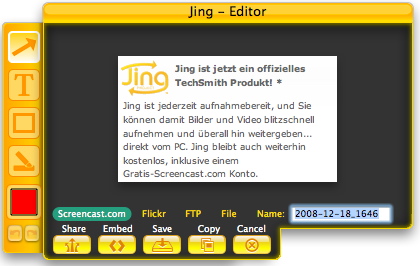
Der Jing-Editor
Wer mal schnell ein Bildschirmfoto oder ein kleines Bildschirmvideo herstellen und publizieren will, ist mit Jingle wirklich sehr gut bedient. Bildschirmfotos können mit Elementen wie Rahmen, Pfeilen und erläuternden Texten versehen werden. Die Videos können über ein Mikrofon live mit einem Kommentar versehen werden. Beides ist wunderbar und absolut ausreichend, um Schüler/innen oder Student/innen anstatt mit langfädigen Textanleitungen mit bildhaften Erklärungen zu instruieren.

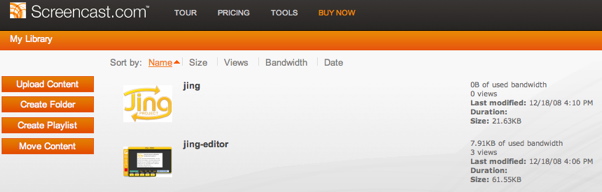




Danke für den Tipp und die gut verständliche Rezension. Überhaupt, ich schaue immer gerne bei Bullino hinein.
Oh, vielen Dank für deinen Eintrag. Es ist schön zu sehen, dass der Blog gelesen wird.
Schöne Weihnachten.
Gruss
Thomas
Hoi Thomas
Danke für die Infos über Jing & go for Camtasia im Medienlab :-)))
Herzlich, Rolf
Witzig – bullino kam mir irgendwie bekannt vor, wurde dieser Name doch letzte Woche in der Weiterbildungsveranstaltung des Medienlabs erwähnt. So schliessen sich die Kreise. Werde Jing als „small brother“ von camtasia weiterempfehlen.
Freundliche Grüsse
Kurt
Lieber Kurt
Schön, dass du den Weg zum BullinoBlog gefunden hast.
Ich finde, Jing als einfaches und somit auch niederschwelliges Tool wirklich sehr hilfreich.
Liebe Grüsse
Thomas